RunningCheese Firefox for Mac 143.0 正式版
导读

RunningCheese Firefox(简称 RC Firefox)是一款旨在提高 Firefox 易用性的定制版浏览器。
界面优美、功能强大、操作简单、容易上手是它的特色,能为你在工作学习上提供极大的便利,RC Firefox 将坚定地朝这个方向前进,让更多的人加入 Firefox 阵营。
一、浏览器特色
RC Firefox 浏览器在 2014 年发布了 v1 版本,如今已经走到了 v11 版本。
无论是 Firefox 自身的革新进步,速度已经完全不输 Chrome 浏览器,又或是定制版带来的强大功能,浏览器更适合追求高效工作和学习的人群。
它绝对是一款你不应该错过的浏览器,试用后,你一定会大呼“相见恨晚”。
而且今天,Mac 版本也终于来了!
(RC Firefox V11)
(明亮主题)
(默认主题)
(深邃主题)
(染山霞主题)
特色介绍:
1、RC Firefox Windows 版本的大部分功能已成功移植。
2、操作逻辑也与 Windows 的版本保持一致。
3、专门为 Mac OS 做了一些优化设置。
4、已经配置好了各项功能,比如百度网盘加速,视频去广告,翻译,设置,代理,油猴脚本等等。
更新内容:
• 此次更新:1000万浏览里程碑
• 历史更新:99.0、98.0、97.0、96.0、95.0、94.0、93.0、92.0、91.0、90.0
• 历史更新:89.0、88.0、87.0、86.0、85.0、84.0、83.0、82.0、80.0
• 历史更新:78.0、75.0、73.0、72.0、71.0、70.0
使用说明:
• 使用手册:https://www.runningcheese.com/firefox-usage
• 项目开源:https://github.com/runningcheese/RunningCheese-Firefox
• Windows 版本:https://www.runningcheese.com/firefox
二、如何安装
由于 Mac 下的诸多限制,不能像 Windows 版本那样直接解压使用,不过安装方法也很简单。
步骤一:
1、下载官方 Firefox:Firefox.dmg
2、安装后启动一下,然后完全退出(图标下面没有黑点了)。
3、下载这 3 个文件:https://www.lanzouo.com/b07lbtsda
步骤二:
1、右键点击“访达”,选择“前往文件夹”,输入路径地址:/Applications/Firefox.app/Contents/Resources
2、解压 Resources.zip,将解压出来的文件,全部拷贝到上面的那个文件夹里,如果说有重复,则覆盖。
步骤三:
1、右键点击“访达”,选择“前往文件夹”,输入路径地址:~/Library/Application Support/Firefox/Profiles
2、接着会出现一个“随机字母.default-release”的文件夹,然后将里面的文件全部删除。
3、解压 Profiles.zip,将解压出来的文件,全部拷贝到上面的那个文件夹里。
步骤四:
1、点击 Firefox 图标,启动浏览器,如果首页出现两排图标,并且有奶酪的图标,则安装成功!
2、如果没有,则需要重新安装一次。
可能有的问题:
如果出现“无法载入您的 Firefox 配置文件。它可能已经丢失,或是无法访问”。打开 ~Library/Application Support/Firefox,将这里的文件删除了,然后启动一下 Firefox,这里的文件会重新生成,然后再导入配置。
三、如何使用
1、可将原来浏览器的书签导出为 html文件,然后打开 Firefox “书签管理器” 重新导入。
2、如果书签没有显示在“书签工具栏”上,那需要将导入的书签从 "书签菜单" 移动到 "书签工具栏"上。
3、注册申请一个 Firefox 帐号,可以用于同步标签、书签、拓展、用户偏好等内容。
4、默认为国际服务器,在手机上使用 Firefox 时,需要在“设置”里将服务器改为“国际服务器”。
5、如果登录页面一直显示加载中,那是因为网络的原因,可以换个时间段再试,又或者使用代理登陆。
四、如何更新
RC Firefox for Mac 的更新和安装差不多,就是上面步骤再来一遍,但替换配置文件夹里的 chrome 文件夹即可。
1、下载新版 Firefox.dmg 并覆盖安装。(目前最新 14.0)
2、右键点击“访达”,选择“前往文件夹”,输入路径地址:/Applications/Firefox.app/Contents/Resources
3、将压缩包 Resources.zip 解压出来的文件,全部拷贝到上面的那个文件夹里,如果说有重复,则覆盖。
4、下载新版的压缩包 "Profiles.zip" 并解压。
5、找到旧版配置里的 [ Profiles\chrome ] 文件夹,并将 [ chrome ] 文件夹 改名为 [ chrome2 ]。
6、将新版解压的 [ Profiles\chrome ] 文件夹移到到旧版里,也就是与 [ chrome2 ] 文件夹并列。
7、点击启动 Firefox,如果没问题了的话,可以将 [ chrome2 ] 文件夹删除。
PS:如果你还是不会更新,那可以看看这篇文章:https://www.runningcheese.com/trouble-shooting
结尾
1、任何问题反馈和建议,欢迎在下方评论区留言,或者在 公众号 或者 微博 上联系我。
2、Firefox 需要你的支持,支持后续开发,你可以关注、转发和 打赏,或者把它安利给你的朋友。

 奔跑中的奶酪
奔跑中的奶酪








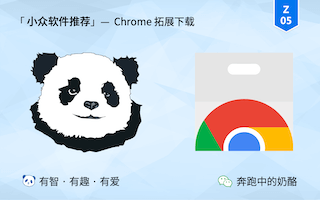

云盘推送到云设备,下载列表中没有怎么回事
我这里有的呀,要登陆 Firefox 才行。
云盘推送到云设备,下载列表中并没有怎么回事?
支持 大大 终于有MAC版本的了,期待一年多了 谢谢大佬 用了十多年的火狐从自己定制到用你的,太方便了 谢谢
今天的版本已经比较完善啦,已经可以用作日常使用啦!
昨天配置了好久 也没成功,刚看到你更新了,重新下载配置文件就好了。感谢啦。
火狐成功啦,谷歌还没配置好。可能配置有问题
还是希望可以出一个Mac版本的Chrome
还真的就来了呢!
https://www.runningcheese.com/chrome-for-mac
已经下载使用了,正在熟悉之中,有什么使用建议会给您发邮件的
辛苦了!!!祝幸福安康!!!
RunningCheese- Firefox72.0.1 – Mac
在原有的基础上增加了:
动漫屋翻页快捷键(脚本
方向键[→]下一页,方向键[←]上一页
加强了网页过滤
强制色域
Display P3
简化了安装步骤
地址: tc5.us/dir/22907359-37052743-075501
文件提取码: 345248
感谢老哥!
Display P3 是怎么开启的?
还有简化了安装步骤是怎么操作的?MacOS 不熟悉,操作起来好费劲啊。
Display P3
//设置广色域支持
user_pref(“gfx.color_management.mode”, 1);//使用完整的色彩管理
user_pref(“gfx.color_management.display_profile”, “/System/Library/ColorSync/Profiles/Display P3.icc”);
简化了安装步骤 只不过是单纯模仿Mac的拖拉式安装
真希望能有 RunningCheese Chrome mac版
还真的就来了呢!
https://www.runningcheese.com/chrome-for-mac
奶大,能做个手机端不
手机端的意义不大!
初步体验了下,提一点外观上的建议
1. tab 栏比默认的高了不少,略有点不习惯,建议和默认的一致
2. 地址栏右边的扩展图标像素有点低,在苹果屏幕上看起来有点糊的感觉
3. plugins 里都是空的,不知道是不是 UserChromeJS 没生效,奶大可以测试下
1,这个会调整的。
2,目前暂时只能这样,后续我再考虑重绘图标,以适应高清屏。
3,Mac 下可以使用 Flash 吗?我不是很熟悉 Mac 呢。
Firefox 的 Flash 我不会开启,Chrome 是可以在特定页面上手动启用的
抱歉评论发错地方,我上条评论说的是win版chrome
一般来说更新频率不高,你可以手动安装一下自己的拓展,另外,你可以在设置里设置一下同步内容,勾选拓展。
很好用可惜不支持自动更新。每次从您的博客手动下载后我自己加入的扩展程序都没了,即使通过谷歌账号也不能同步。
你是说 Firefox 还是 Chrome?
拓展同步的问题,你可以在设置里设置一下同步内容就可以了。
可以考虑将配置文件放在Firefox.app这个文件夹内,然后使用Firefox提供的命令行指定配置文件就行了。但是这要安装好后没运行过,如果运行过后就会存在一个配置文件,不知道直接删除文件夹能不能实现删除,回头我试一下。
刚才正好有时间,制作了一个安装包,包含一键脚本,直接运行就能用,请大家试一下。http://ic.ci/t1rg
如何将 Firefox.app 和配置文件放在一起呢?不是很熟悉Mac呢?是不是说 dmg 文件其实是一个压缩文件?
dmg文件是一个磁盘映像文件,打开一个dmg就类似你在windows下挂载一个iso到虚拟光驱。MAC下.app结尾的应用其实就是一个文件夹,可以查看包内容把它打开,把配置文件夹放在里面,然后用配置管理器指定就行了。
感谢,我熟悉一下 MacOS 先,感觉还是 Windows 好用,Mac 的操作逻辑好费劲。
顺利安装,感谢!
可以考虑使用 VMware 安装黑苹果,然后进行测试。
虚拟机黑苹果除了不能硬件加速以外,其他都是 OK 的
爱奇艺显示无flash 播放,是不是油猴的插件无法使用?还是什么办法解决了呢
你是说 Mac 版本的,还是 Windows 版本的? Mac 版本不可以用 Flash 了,爱奇艺默认就是HTML5播放器呀!
是mac 后面下了flash 才播放的 不知道为什么不是默认html5
给力
随即字母,这个有可能是(随机)字母吗?
感谢提醒!
Mac的地址栏是什么?找不到…..求问
是 Firefox 的地址栏~
哇~ 给力啊~奶大~ 新年最好的礼物~~~
奶大缺少一个 Profiles.zip 文件…是要用win平台的么
链接已经重新更新啦!
看到微信公众号发了,前来回帖,太强了,平时用win版本就很舒服,mac一直用的chrome和Safari,终于有firefox了.强强强